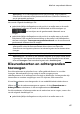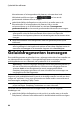Operation Manual
61
3D-m edia
3D-media
Hoofdstuk 6:
CyberLink PowerDirector ondersteunt nu ook verschillende 3D-video en
afbeeldingsformaten*. U kunt 3D-media gebruiken om 3D-video's en standaard 2D-
videoproducties te creëren. Alle 3D-media in de bibliotheek wordt aangeduid met
een 3D-pictogram in de linkerbovenhoek van het miniatuur.
Opmerking: klik op de knop om de 3D-modus in te schakelen en 3D-inhoud
te bekijken tijdens het bewerkingsproces. Voor meer informatie over het
inschakelen van de 3D-modus in het configureren van uw 3D-
weergaveïnstellingen, raadpleeg Voorbeeldweergave in 3D-modus * Optionele
functie in CyberLink PowerDirector. Raadpleeg de versietabel voor gedetailleerde
versie-informatie.
U kunt 3D-videofragmenten en -afbeeldingen bewerken en in uw videoproducties
gebruiken, net zoals u 2D-media gebruikt. Hou er echter rekening mee dat, indien u
een 3D-videoproductie wilt maken, 2D-media in uw project omgezet moeten
worden naar 3D voor productie. Raadpleeg Power Tools: 2D naar 3D voor meer
informatie.
3D-bronformaat instellen
Wanneer 3D-media geïmporteerd wordt in de mediabibliotheek, is het mogelijk dat
u het formaat van de 3D-bronvideo moet instellen. Dit is omdat 3D-media
beschikbaar is in een aantal verschillende videobronformaten. CyberLink
PowerDirector moet het bronformaat kennen van elk 3D-mediabestand zodat het
correct kan weergegeven worden in 3D.
Opmerking: indien u 3D-videofragmenten en afbeeldingen in een 2D-
videoproductie wilt gebruiken, moet u nog steeds het juiste 3D-bronformaat
instellen om zeker te zijn dat de media correct weergegeven worden in 2D.
CyberLink PowerDirector zal de opgegeven frames opnemen in uw 2D-video.
Om het 3D-bronformaat van uw 3D-media in te stellen, doet u het volgende:
1. Rechtsklik op het 3D-mediabestand in ofwel de mediabibliotheek of indien
het op een tijdlijntrack staat.
2. Selecteer 3D-bronformaat instellen. Het venster 3D-bronformaat instellen
wordt weergegeven.
3. Selecteer het 3D-bronformaat door één van de volgende opties te selecteren: